
Для игроков, которым интересна самая первая версия Minecraft, ошибки и все такое, Minecraft Classic — отличный вариант. Он был создан в 2019 году и представляет собой онлайн-версию самой первой из когда-либо выпущенных игр Minecraft, которая отлично подходит для всех игроков, которые хотят вернуться и посетить дни славы.
Minecraft Classic может даже дать игрокам чувство признательности насколько далеко зашла игра. Minecraft, как и многие другие игры, лучше всего работает с другими людьми. Вот как играть в классическую версию с друзьями.

Начало работы с многопользовательским режимом в Minecraft Classic
Когда был представлен Minecraft Classic, Mojang разместил это на своем веб-сайте:
«Всего 32 блока для сборки, все оригинальные ошибки и (внутреннее) лицо, которое может любить только мать, Minecraft 2009 еще более великолепен, чем мы помним! Вас ждет настоящее удовольствие, особенно если вы действительно любите крашеную шерсть (а кто это не так?) Щелкните здесь, чтобы вернуться к более простым временам ».
Игроки могут приостановить игру и пригласить туда друзей с экрана. Там будет кнопка приглашения и список друзей, которых можно пригласить. Помогает, если эти игроки уже подключены к сети и могут сразу же присоединиться к миру, чтобы начать играть вместе.
ВСЕ СПОСОБЫ КАК ПОИГРАТЬ С ДРУГОМ ПО СЕТИ В МАЙНКРАФТ ? КАК СОЗДАТЬ СВОЙ СЕРВЕР MINECRAFT РЭДМИН ВПН
Это может быть старая версия Minecraft, но она работает в Интернете, поэтому добавление группы друзей и игра не будут перегрузить его и вызвать отставание. Похоже, что Classic останется, поскольку Mojang не показал никаких признаков того, что они удаляют его в ближайшее время.
Источник: fox-guide.ru
Как играть в Minecraft по локальной сети с друзьями
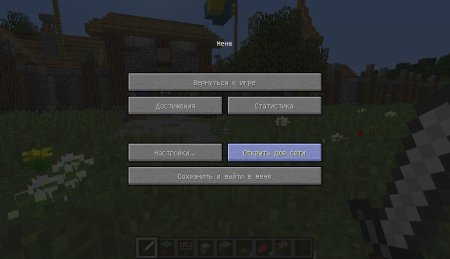
Если вы с другом находитесь в одном помещении, то сыграть в Майнкрафт вдвоем можно даже без подключения к интернету. Ты можешь соединить два компьютера напрямую Ethernet-кабелем или подключить их к одной Wi-Fi сети.
Для игры по локальной сети необходимо точное соответствие версий игры и всех установленных модов у всех участников мультиплеера.
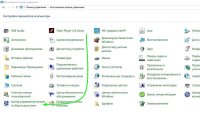
Подключаясь при помощи кабеля, вам нужно будет задать правильные IP-адреса. Сначала перейди в Панель Управления. Самый простой способ попасть туда – это выполнить такую последовательность действий:
- Нажать Win+R на клавиатуре.
- В открывшемся окошке ввести control.
Перейдя на панель, выбери там пункт «Центр управления сетями и общим доступом».
3 ЛУЧШИХ СПОСОБА КАК ПОИГРАТЬ С ДРУГОМ ПО СЕТИ В МАЙНКРАФТ
В открывшемся окне нужно нажать «Изменение параметров адаптера» в левой колонке.
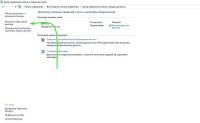
В открывшемся окне необходимо правой кнопкой нажать на иконке Ethernet-соединения и в выпадающем меню выбрать пункт «Свойства». Откроется меню настроек, в котором тебе нужно будет выбрать пункт «IP версии 4 (TCP/IPv4)».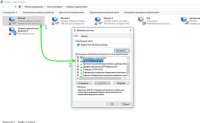
В открывшемся окне настроек необходимо прописать следующие параметры:
- IP-адрес – 168.0.1;
- Маска подсети – 255.255.255.0;
- Основной шлюз — IP версии 4 (TCP/IPv4);
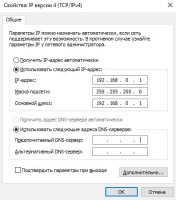
Другим игрокам следует проделать те же действия. Их IP-адрес должен быть в формате 192.168.0.X, где X – любое число от 2 до 255.
При подключении к Wi-Fi сети IP-адрес лучше не задавать вручную, а посмотреть через консоль. Для этого нужно выполнить такие действия:
- Нажать Windows+R на клавиатуре.
- В открывшемся окошке ввести cmd
- Появится командная строка, в которой необходимо ввести команду ipconfig.
Появится список параметров, в котором тебе нужно будет найти блок с описанием адаптера беспроводной сети. Перепиши его IP версии 4 (TCP/IPv4).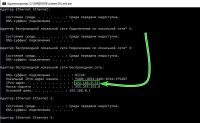
Зная свой IP-адрес в локальной сети, ты можешь приступить к созданию открытого мира. Для начала создай стандартную игру Minecraft. После этого нажми Esc и выбери пункт «Открыть для сети».
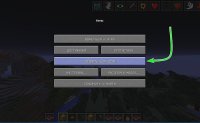
Это позволит другим игрокам присоединятся к тебе на карте. В левой нижней части экрана появится надпись «Порт локального сервера XXXXX», где вместо иксов будет случайное число. Запиши его и сообщи другим игрокам.
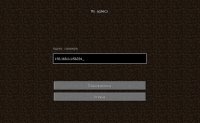
Чтобы присоединиться к твоему миру, остальные участники должны выполнить такие действия:
- Выбрать пункт «Сетевая игра» в главном меню;
- Нажать кнопку «По адресу»;
- В открывшемся окне ввести твой IP и номер порта через двоеточие. Например, 192.168.0.1:56234
Совместная игра в Майнкрафт через Hamachi
Приложение Hamachi позволяет создать виртуальную локальную сеть с пользователями в любой точке мира. Поэтому совместная игра в Майнкрафт с использованием этой программы будет проходить почти так же, как и в обычной локалке.
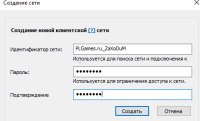
Главными отличиями является необходимость установки Hamachi для всех игроков и регистрация в системе. Сделать это очень просто, ведь достаточно скачать бесплатное приложение и следовать инструкциям. После установки тебе нужно будет создать сеть, придумав для неё уникальное имя и пароль.
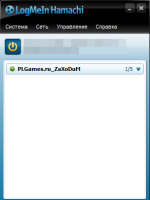
После создания сети к ней могут подключиться до 5 человек (в бесплатной версии). Для этого тебе необходимо сообщить им название и пароль от сети.
Как и при стандартной игре через локальную сеть, которая описана в предыдущем разделе, тебе нужно создать мир в Майнкрафте и сделать его открытым. При создании ты узнаешь номер порта, который нужно будет совместить с IP из Hamachi. Получить IP можно кликнув правой кнопкой мышки по нему в окне приложения.
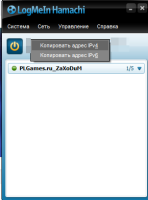
В итоге у тебя получится что-то вроде такого адреса сервера: 25.18.124.206:16385. Его и должны ввести твои друзья, перейдя в раздел «Сетевая игра» и нажав кнопку «По адресу».
Выбирай подходящий для себя способ и получай максимальное удовольствие от Майнкрафта, играя вместе с друзьями!
Источник: plgames.ru
Играть по сети вместе с другом


В игре уже давно ввели возможность создание локального сервера в своём собственном мире, при этом все, кто находится в одной вашей сети, смогут подключится к вашему серверу. В целом всё просто, но есть много ограничения, в данной статье всё подробно описано. Выберите из содержания нужный тип настройки и выполните описанные пункты.
Настройка сервера при нахождении с другим игроком в одной сети Wi-Fi или Lan
Если несколько компьютеров находится не далеко друг от друга и находится в одной сети: Wi-Fi или Lan (по кабелю подключены), то вам подойдет данная настройка.
Windows: На компьютере, где будет открыт сервер, открываем Пуск и вписываем в поиск cmd, открываем данную программу:

В открывшемся окне вписываем ipconfig, нажимаем enter. Ищем ваш локальный IP, который начинается с 192.168.*.*, в примере он 192.168.1.47 (у вас будет другой!), копируем его.

MacOS: Для нахождения локального IP открываем Терминал (Terminal), вписать можно в поиск по Mac данную программу и найти её, в окне вписываем ifconfig |grep inet и ищем IP который начинается с 192.168.*.*, копируем его.

Теперь открываем TLauncher и выбираем версию с иконкой TL и запускаем игру (Под аккаунтом TLauncher.org тоже лучше авторизоваться). Если выбрать без иконки TL, то не сможете подключится к серверу без лицензии Mojang.

Заходим в свой мир и в меню Паузы (Esc) кликаем Open to Lan (Открыть для сети), в чате появится сообщение об успешном открытии сервера, а так же порт сервера, в примере это 31790 (у вас будет другой).

Теперь на другом компьютере, который должен подключится к вашему серверу, необходимо так же открыть версию с иконкой TL (плюс, версия игры должна быть одинаковая с первым компьютером), переходим в Multiplayer (Сетевая игра), открываем Direct connect (Прямое подключение).
Теперь вводим в поле IP адрес + порт, которые мы получили ранее, в примере это 192.168.1.47:31790. Если всё ок, то произойдёт подключение к серверу! Вы сможете теперь играть на сервере с другом.

Настройка сервера при игре по интернет с другим игроком с помощью Hamachi
Если физически вы не можете находится с другим игроком в одной сети, компьютеры находятся далеко друг от друга, то можно создать специальную сеть используя интернет с помощью Hamachi.
На обоих компьютерах делаем следующие действия: Создаём аккаунт Hamachi и скачиваем их программу (после перехода по ссылке, кнопка Download по центру).
Устанавливаем программу и авторизуемся под созданными данными. Теперь, на одном из компьютеров в Hamachi кликаем на «Создать новую сеть», вводим ЛЮБОЕ название сети и любой пароль. Появится в окне новая сеть.

Теперь открываем TLauncher и выбираем версию с иконкой TL и запускаем игру (Под аккаунтом TLauncher.org тоже лучше авторизоваться). Если выбрать без иконки TL, то не сможете подключится к серверу без лицензии Mojang.

Заходим в свой мир и в меню Паузы (Esc) кликаем Open to Lan (Открыть для сети), в чате появится сообщение об успешном открытии сервера, а так же порт сервера, в примере это 60000 (у вас будет другой).

На другом компьютере жмём «Подключиться к существующей сети», вводим название сети и пароль, созданные ранее. При успешном подключении, в окне Хамачи будет виден компьютер вашего друга.

Потом необходимо так же открыть версию с иконкой TL (плюс, версия игры должна быть одинаковая с первым компьютером), переходим в Multiplayer (Сетевая игра), открываем Direct connect (Прямое подключение).
Теперь вводим в поле IP адрес из Hamachi (компьютера, где открыт сервер) + порт, которые мы получили ранее, в примере это 25.1.80.229:60000. Если всё ок, то произойдёт подключение к серверу! Вы сможете теперь играть на сервере с другом.

Настройка локального сервера Майнкрафт с модами
После того, как вы настроили сервер для игры в одной сети WiFi (Lan) или же с помощью Hamachi, вы сможете установить моды и играть с ними с друзьями. Инструкция очень простая.
Устанавливаем на все клиенты абсолютно такие же моды, чтобы всё было идентично, плюс сама версия Forge должна быть одинаковая, к примеру, ForgeOptiFine 1.12.2. Незабываем, что версия должна быть с иконкой TL!

Теперь создаём и подключаемся к серверу абсолютно по тем же инструкциями выше, в зависимости от вашей сети. Готово, можете играть с модами в Minecraft!
Возможные проблемы и их решения
– При подключении к серверу появляется: «Недопустимая сессия» или «Проверьте имя пользователя».
Решение: Необходимо запускать версию с иконкой TL (иначе нужна лицензия игры), если такую и запускаете, проверьте, стоит ли галочка (в лаунчере) в «Управление аккаунтами» -> «Использовать скины TLauncher».
– При подключении к серверу появляется: «Io.netty.channel.AbstractChannel$AnnotatedConnectException: Connection time out: no further information»
Решение: игра не смогла найти информации о таком сервере, значит настройка сети выполнена не верно. Попробуйте на хост компьютере отключить антивирус и брандмауэр или настроить правильно.
– При подключении к серверу идет прогрузка чанков и сразу выкидывает с сервера (разрыв соединения).
Решение: настройка сети выполнена верно, но антивирус и брандмауэр разрывает соединение. Отключите их или настройте правильно.
– При подключении к серверу появляется: 1.14.2: Bad packet ID 26; 1.13.2: Bad packet ID 27; 1.7.10: Застряло на Logging in. или «received string length longer than maximum allowed»
Решение: длина вашего ника больше 16 символов, сделайте меньше.
Обсудить эту тему можно в комментариях ниже:

Сколько разных ситуаций бывает: погожий денек, хочется встретиться со своими верными друзьями, но не выходит. Причин множество – болезнь, наказание от родителей или вообще банальная лень. Тут на помощь и придут игры по сети с друзьями – никому из вас даже не надо выходить из дома, чтобы пообщаться друг с другом, ведь интернет сейчас дает возможность общения в любой точке планеты.
(17 голосов, в среднем: 3.9 из 5)
Друг в беде не бросит
На ваш с друзьями выбор существует просто множество различных игрушек. Если вы ищите игры по сети на пк, то выбирайте из следующего списка:
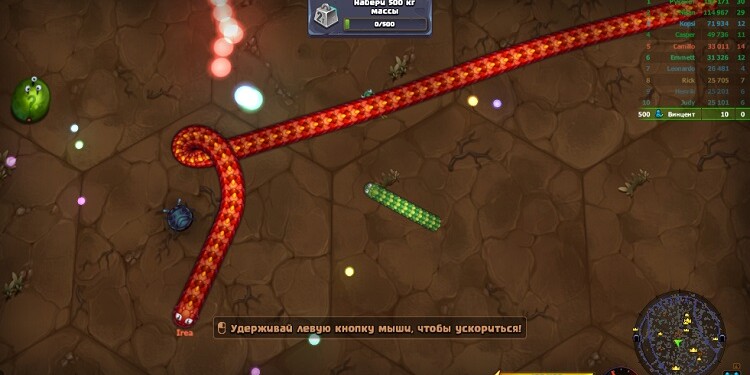
- Шутеры. Пожалуй, это лучший выбор как для большой компании, так и для двух человек. Вы становитесь бравыми солдатами, выходите на поле боя и сражаетесь с различными врагами. Простая механика, море удовольствия и бесценные минуты вместе вам обеспечены.
- Платформеры. Эти игры по сети подойдут на слабый пк. Удобные, простые в управлении и с хорошей графикой — они подойдут для любого компа. У вас общий экран и вы вместе идете по уровням, по пути убивая какую-нибудь особо гадкую нечисть или других врагов, в зависимости от выбранной игры.
- Бродилки. Берите в охапку лучшего друга и погружайтесь в интересные миры. Двигайтесь по сюжету, совместно решая загадки или открывая какую-нибудь тайну пропавшей девушки.
Главное — победа
Конечно, есть не только сетевые игры для друзей. Вы можете играть в игры по сети онлайн и с абсолютно незнакомыми вам людьми. Так даже проще, не нужно никому уступать — идите напролом, побеждайте в схватках, набирайте больше очков, чем ваши товарищи по команде.
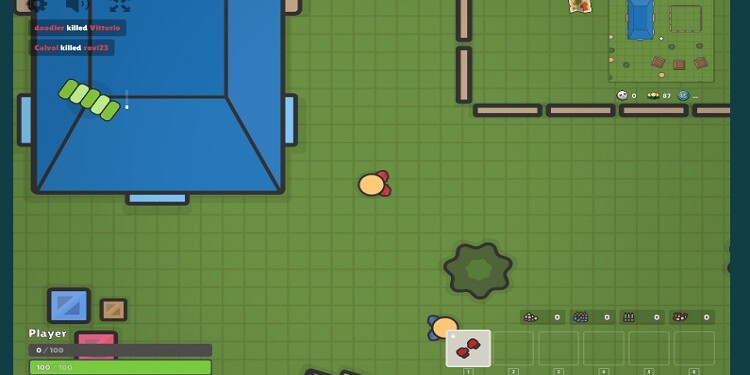
К играм, где не обязательно играть с друзьями, можно отнести следующие: червячки (исследуйте загадочный темный мир и откормите своего питомца), пузыри (соединяйте шары одинаковых цветов и заработайте очков больше, чем ваш соперник) или гонки (выбирайте самую крутую из доступных машин и задайте жару всем, кто встретиться на вашем пути). Выбор за вами!
Портал Age of Craft – все для майнкрафта
Вас приветствует портал майнкрафт Age of Craft

На нашем портале вы можете найти все что необходимо для игры в майнкрафт

Рекомендуем зайти на один из наших серверов. Мы стараемся для вас.

Не забудьте о комментах.
Как играть с другом в майнкрафт по сети

Как играть с другом в майнкрафт по сети
Привет всем! Сегодня мы с Вами обсудим один очень интересующий многих вопрос. Как играть с другом в майнкрафт по сети. Дело в том, что на этот вопрос не все знают ответ и многие заходят на порталы по майнкрафт в поиске нужной информации, но в большинстве случаев ответ так и не находит.
Мы постараемся более развернуто рассказать как сделать весь процесс быстро, а главное что бы оно работало. И так приступим.
Как играть в Майнкрафт с другом используя хамачи
Сначала нам нужно скачать хамачи игрокам на ПК, которые буду с вами играть. Так же не забудьте, что версии майнкрафт должны совпадать. Скачать майнкрафт можно здесь.
Хамачи даст нам возможность создать ВС (Виртуальный сервер) на котором Вы будете играть. Тот, кто руководит процессом должен сделать следующие действия:
– в хамачи создать новую комнату.
– поле IP-сервера не заполняем.
– теперь можно запустить сервер.
– все кто с Вами будет играть рассылаем полученный в хамачи IP адрес.
Для остальных (Ваших друзей) нужно проделать:
– подключится через хамачи в ту комнату которую Вы создали.
– по IP, который вы дали, подключится в игре.
Как играть в Майнкрафт с другом по сети без хамачи
Этот способ самый легкий, так как не требует программ и колупаний в винде. Проще говоря играть с другом в майнкрафт без хамачи.
– нужно открыть игру майнкрафт.
– нужно создать новый мир и в меню нажать «открыть для сети».
– сделав все настройки, которые делали когда создавали новый мир.
– теперь нажмем «открыть мир для сети» и в чате появится не полный наш IP адрес.
– теперь все что нужно это узнать свой айпи на 2ip.ru и подставить порт (цифры после «:» которые писались нам в чате).
Адрес который мы должны дать другу должен выглядеть так (это пример) 192.168.29.143:25506.
Вот как и ничего сложного. Но мы продолжим, так как еще есть 1 способ как поиграть с другом в майнкрафт по сети.
Как играть в Майнкрафт с другом на сервере
Тут все просто. Заходите в гугл набераете сервера майнкрафт и находите мониторинги. В мониторингах конечно же вы найдете уйму серверов, но выбор стоит за вами какого направления он будет. Когда найдете сервер, просто напросто копируете айпи и даете другу, подключаетесь и получаете удовольствие от игры.
Все эти способы очень вам помогут играть с вашим лучшим другом на сервер майнкрафт, притом играть в майнкрафт по сети с другом без хамачи и без торрента станет реальностью.
Есть еще множество способов, которые вы найдете в интернете, но эти способы самые дельные. Они проверенные тысячами игроков, которые тоже хотели играть со своими друзьями и поверьте они остались от этих способов довольны.
В следующей статье как играть по сети в майнкрафт я расскажу о поведение на сервере, чтобы не получить мут или бан, понятия кто такие гриферы и много нужной информации будущему майнкрафтеру.
Если вы ищите с другом сервер манйкрафт, мы хоте ли бы вам предложить посетить наш сервер, который пока в бета тесте.
IP: 185.31.163.133:25567
Версии: 1.8-1.12.1
Источник: dudom.ru
